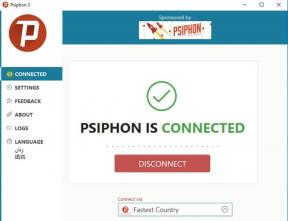Как да видите уебсайта на работния плот в Safari iPhone?
Препоръчани / / August 05, 2021
Сафари е един от бързите и оптимизирани браузъри, когато става въпрос за мобилни устройства. Това обикновено е добре, когато има специализирани и оптимизирани браузъри за смартфони. Често мобилните версии на тези уебсайтове правят драстични компромиси, за да улеснят много по-плавната навигация на екраните на нашите смартфони.
Въпреки че изминаха няколко години, но все още има няколко уебсайта, които отказват да се адаптират към мобилния Safari или все още предоставят по-лошо изживяване на своя мобилен сайт в сравнение с версията за настолни компютри. В подобни ситуации вие можете да превключите към настолната версия на уебсайта, където искате да осъществите достъп до уеб елементи, които не присъстват в техните мобилни колеги. Повечето от уебсайтовете намаляват много функции, когато го оптимизират за смартфони. Сега нека разгледаме как вие можете да преминете към настолна версия в Safari. Това е доста сложно от iOS 13.
Съдържание
- 1 Как да прегледате сайта за настолни компютри в Safari
- 2 За тези, които използват iOS 12 и по-долу версии
- 3 Всички потребители, които са актуализирали телефона си в iOS 13 или са използвали iOs 13!
- 4 Как да активирам временно режим на работния плот в Safari?
- 5 Как да активирам режим на работния плот за сайт за постоянно
- 6 Как да активирам режим на работния плот за всички сайтове за постоянно
- 7 Малко повече за уебсайта за настолни компютри, като опит на вашия смартфон.
Как да прегледате сайта за настолни компютри в Safari
Ще се справим с тази статия от две части, т.е.за хора, които използват iOS 12 или по-нова версия и за хора, които използват iOS 13. Подобно на много от функциите на iOS, тези, които са предназначени за Safari, като функцията Request Desktop Site е скрита от iOS 13. С този нов iOS 13, Apple промени разположението на тази опция, което го прави малко по-лесен за някой и малко труден за други. По подразбиране iPadOS 13 автоматично зарежда уебсайтове за настолни компютри, така че потребителите на iPad няма да имат нужда да търсят тази функция след актуализиране. Ето как работи тази функция на устройства с iOS 12 и iOS 13, обяснени отделно.
За тези, които използват iOS 12 и по-долу версии
Тук няма нищо сложно, всичко, което трябва да направите, е просто да следвате правилно нашите инструкции.
- За това първо отворете приложението Safari на вашия iPhone или iPad, работещо под iOS 12 или по-нова версия и заредете всеки уебсайт по ваш избор. Когато сайтът се зареди, сега докоснете и задръжте бутона „Refresh“, който е поставен до лентата с URL адреси.
- След това ще видите изскачащо меню в долната част на екрана. От тук изберете опцията „Заявка за сайт за работен плот“.
Това е, вие сте готови с това. Тоест уебсайтът ще се презареди и вие сега ще видите версията на десктопа на сайта. Освен това, ако трябва да се върнете към мобилната версия, просто докоснете и задръжте отново бутона „Refresh“ и изберете „Request Mobile Site“. Това ще презареди вашия сайт и ще покаже мобилната версия.
Всички потребители, които са актуализирали телефона си в iOS 13 или са използвали iOs 13!
Знам, че някои от вас са актуализирали своя iPhone до iOS 13. Сега по подразбиране Safari вече няма да показва опцията за стартиране на сайтове в настолен режим на обичайното си място. Това не е изненадващо, тъй като различните функции, които са преместени в други родни приложения от марката Apple. Например, ако някой поиска пример за това, бих казал, че липсата на раздела Актуализации в App Store, който първо ще ни дойде на ум, различен от всичко друго.
Марката е объркала това, т.е. вместо просто да бъде преместена опцията Request Desktop Website, Safari също е претърпял много по-добри по отношение на гъвкавостта. Освен това вие всъщност вече можете да конфигурирате сайт или всички сайтове като цяло, т.е.за да стартирате винаги в настолен режим, което би трябвало да е доста полезно. Както знаете, понякога марката идва с удобни функции като тези. Добре, момчета, мисля, че имате идея за същото и без допълнителни закъснения, позволете ни директно скочете, за да проверите как вие, момчета, можете да обикаляте, като правите всички тези функции, които ние просто обясни. Нека започнем с мястото, където сега се намира липсващата опция.
Как да активирам временно режим на работния плот в Safari?
Ако искате да активирате режима на работния плот, т.е. вместо да използвате Share Sheet или чрез дълго натискане на иконата Refresh за достъп до опцията за стартиране на сайт в неговата настолна версия. Просто за това просто натиснете иконата aA, която се намира в горния ляв ъгъл на екрана.
И сега в менюто, което се показва, докоснете Request Desktop Website и Safari ще се презареди и веднага ще покаже версията на работния плот. Имайте предвид, че тази настройка ще се приложи само към активния в момента раздел. Това също означава, че ако отворите съдържание в други раздели, то няма да бъде във версията за настолни компютри. Ако обаче отворите връзки в раздела, т.е. в по-ранната, която сте избрали да отворите сайта във версията за настолни компютри. Това също ще отвори връзките и в настолен режим, вместо в мобилната версия.
Освен това този раздел ще продължи да зарежда сайтове в режим на настолен компютър, освен ако и двете, като ръчно затворите раздела или го посочите да се зарежда отново в мобилните версии на уебсайтове.
Как да активирам режим на работния плот за сайт за постоянно
Ако предпочитате да имате определен сайт, който да се зарежда по всяко време в настолен режим. Вече не трябва да обикаляте, като правите това ръчно. Това означава, че ще има някои уебсайтове, които ще работят само в настолен режим. Така че тук, вместо да го превключвате всеки път, новият iOS 13 сега ще ви позволи да конфигурирате Safari автоматично да показва десктоп версията на всеки сайт може да се направи доста лесно.
За това първо посетете сайта, който искате да заредите в режим на работния плот. След това докоснете иконата aA и след това докоснете Настройките на уебсайта. След това пред вас ще се появи меню. От тук включете превключвателя до Request Desktop Website.
След това просто натиснете „Готово“ и вие сте готови с това. Вече сайтът ще се зарежда постоянно в режим на настолен компютър и това ще се отваря във всеки раздел, а не само в раздела, който сте използвали за конфигуриране. Ако искате да спрете това да се случва в бъдеще. Просто отидете и отворете прозореца Настройки на уебсайта, докато вие зареждате сайта. И от тук изключете превключвателя до опцията Request Desktop Website.
Как да активирам режим на работния плот за всички сайтове за постоянно
Apple винаги е подобрявала нещата по-добре с всяка версия на iOS. Тоест, за да направи нещата още по-добри, iOS 13 представи нова функция в Safari. Тази функция по подразбиране може да зареди всеки сайт в режим на настолен компютър. Преди това вие трябва да инсталирате и използвате уеб браузър на трета страна, за да получите достъп като тези до такава функционалност. Следователно, поради тази причина, Apple беше принудена да осигури естествена поддръжка за настолен режим навсякъде най-накрая. Apple не обича приложенията на трети страни да правят това. Те винаги са се нуждаели от тях, за да правят всички тези неща.
Не можете обаче да активирате режима на работния плот за всички уебсайтове чрез самия Safari. Вместо това, вие трябва да се потопите в приложението Настройки на вашия iPhone, за да направите това. За това просто следвайте стъпките, които споменах по-долу.
- Стъпка 1: За това просто докоснете иконата Настройки на началния екран. Очевидно можете да получите достъп до менюто с настройки, като влезете в бързата лента с инструменти. След това, т.е. когато се появи приложението Настройки, превъртете надолу и докоснете опцията Safari.
- Стъпка 2: От тук, т.е.на екрана с настройки на Safari, превъртете надолу и натиснете опцията Request Desktop Website. След това включете превключвателя до опцията Заявка за всички уебсайтове.
След като приключите с тези неща, излезте от приложението Настройки и след това стартирайте Safari. От сега нататък всички сайтове ще се зареждат в настолен режим. Освен ако и докато не решите да изключите опцията чрез приложението Настройки. Точно както вие активирахте това.
Освен това, ако искате определени уебсайтове да изключат от зареждане в режим на настолен компютър. За това просто изведете менюто aA и след това натиснете Настройки на уебсайта. След това изберете превключвателя за изключване до уебсайта за заявки за работен плот.
Малко повече за уебсайта за настолни компютри, като опит на вашия смартфон.
До този момент вие научихте как да заредите уебсайт в режим на работния плот, докато използвате общия уеб браузър, т.е. със Safari. Също така се научихте да го конфигурирате, дали всички сайтове трябва да се зареждат на работния плот или не. За да бъда честен, сайтовете за настолни компютри всъщност изобщо не изглеждат добре на iPhone в сравнение с други смартфони. Освен това има и много предизвикателства за взаимодействие, свързани с това. Както и да е, стиска палци на Apple за извеждането на осветени функции като тези. Това е, вие всъщност можете да изберете кои уебсайтове да се зареждат по подразбиране в настолна или мобилна версия. Поправете ме, ако греша, че Google Chrome на Android не поддържа функция като тази. Уведомете ни вашите мисли и въпроси относно това в раздела за коментари.